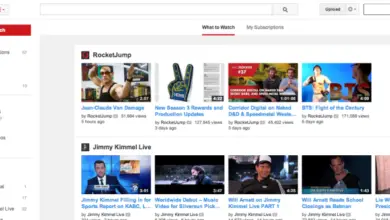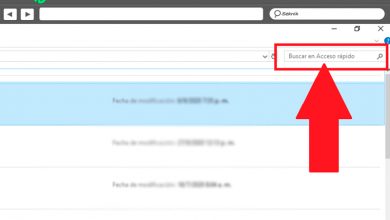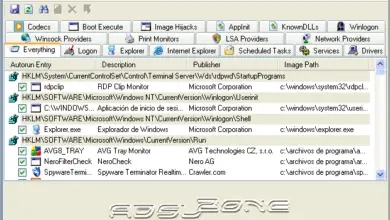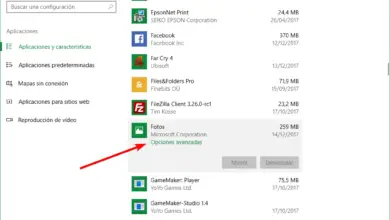Comment masquer l’icône de cryptage d’un dossier sous Windows

Chaque jour, de plus en plus de menaces tentent de prendre le contrôle de nos données personnelles pour nous arnaquer ou nous faire passer ultérieurement. Cela pousse de plus en plus d’utilisateurs à prendre des mesures pour augmenter la sécurité et la confidentialité de leurs données. Mais les logiciels malveillants ne sont pas la seule chose contre laquelle nous devons nous protéger, car dans de nombreux cas, les personnes qui nous entourent peuvent être notre plus grande menace.
Cela se produit surtout lorsque nous partageons l’ordinateur avec d’autres personnes qui ne sont pas entièrement fiables ou que nous pensons qu’elles le sont, mais ce n’est vraiment pas le cas. Les colocataires, les collègues, les collèges, peuvent savoir que sur notre ordinateur, nous stockons des informations confidentielles et souhaitons y accéder à des fins différentes.

Dans cette situation, la première chose qui nous vient à l’esprit est de mettre tous nos fichiers en lieu sûr et pour cela, ce que nous faisons habituellement, c’est les crypter. Microsoft a l’outil intégré EFS (Encrypted File Service) , qui offre la possibilité de bloquer l’accès à nos fichiers, mais il a certainement un petit inconvénient, et c’est qu’en chiffrant le dossier où nous avons nos données personnelles, il apparaîtra dans l’explorateur Windows avec une icône indiquant qu’il a été verrouillé ou crypté .
Protégez les informations que nous avons cryptées
Bien qu’à priori cela ne semble pas être un problème, cela signifie que tout intrus saura où nous gardons les fichiers contenant des informations confidentielles rien qu’en voyant l’icône qui s’affiche. Certainement un bon indice de l’endroit où aller fouiller. C’est pourquoi nous allons montrer ci-dessous comment se débarrasser de cette icône qui révèle le site où nous conservons des informations importantes afin que personne ne soupçonne le dossier et qu’il continue également d’être bloqué.
Pour ce faire, nous allons changer l’icône de verrouillage en icône vide. Tout d’abord, nous allons supprimer l’icône de verrouillage en accédant au registre Windows en appuyant sur la combinaison de touches Windows + R et en exécutant la commande regedit. Une fois là-bas, nous naviguons vers le chemin HKEY_LOCAL_MACHINE SOFTWARE Icônes du shell de l’explorateur Microsoft Windows CurrentVersion .

Si nous n’avons pas le répertoire Shell Icons, nous devons le créer en faisant un clic droit sur le dossier Explorer et en sélectionnant l’option Nouveau> Clé et en lui donnant le nom Shell Icons. Si nous avions déjà le répertoire, nous verrons comment à l’intérieur il y a une entrée appelée 178 , mais sinon, nous devons créer une nouvelle valeur de chaîne et lui attribuer le nom 178.
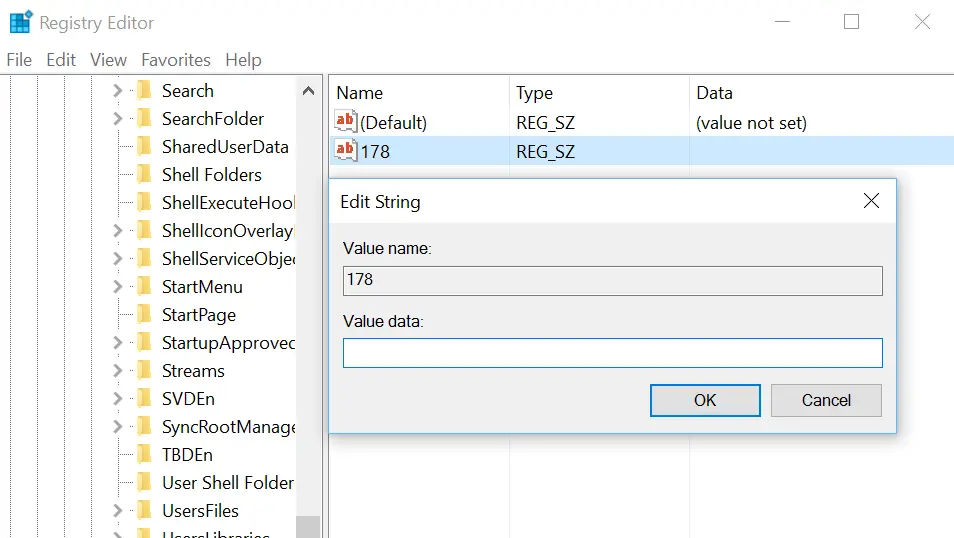
Une fois que nous l’avons créé, nous double-cliquons sur la nouvelle valeur et lui attribuons les informations de valeur, ce qui dans ce cas sera le chemin complet où nous avons le fichier d’ icône vide . Un fichier que nous devons avoir préalablement créé ou que nous pouvons télécharger à partir de ce même lien . Nous pouvons voir qu’un fichier .ZIP est téléchargé et à l’intérieur se trouve le fichier .ico appelé vide et que nous devons sauvegarder sur notre ordinateur.
Nous indiquons le chemin de l’icône dans la valeur 178 , nous sortons du registre et nous pouvons déjà vérifier que le dossier crypté où se trouvent nos informations ne montre plus l’icône qui révèle son importance. Désormais, personne ne saura que nous y conservons des informations confidentielles et que nous les avons cryptées.
Cela pourrait vous intéresser …
Comment activer le cryptage dans Windows 10
Mozilla veut éduquer les utilisateurs sur le chiffrement
Le ransomware Crysis revient avec de nouvelles capacités et encore plus dangereux